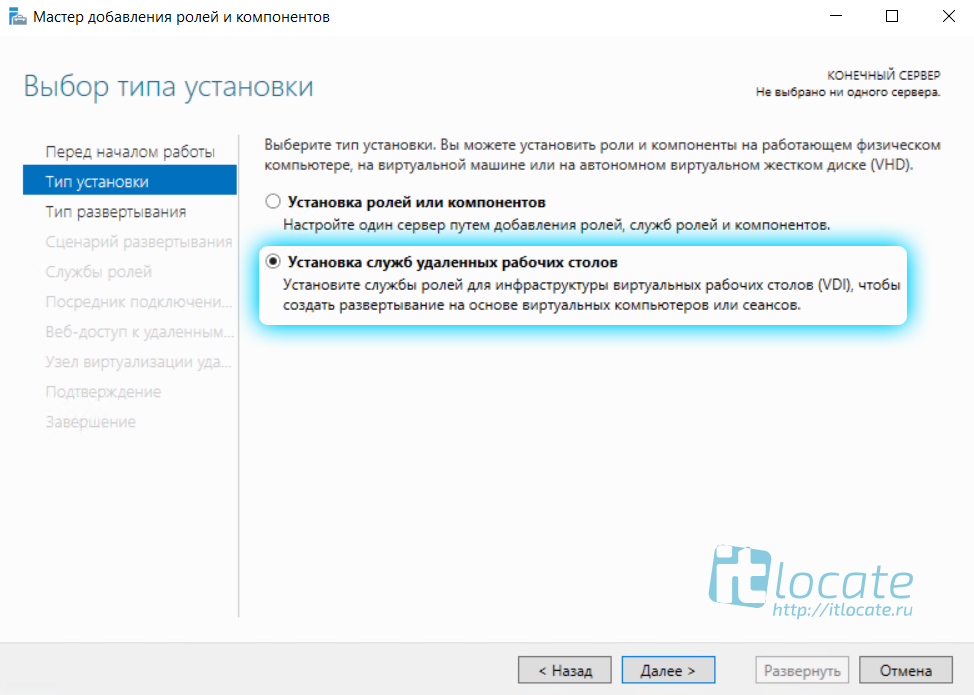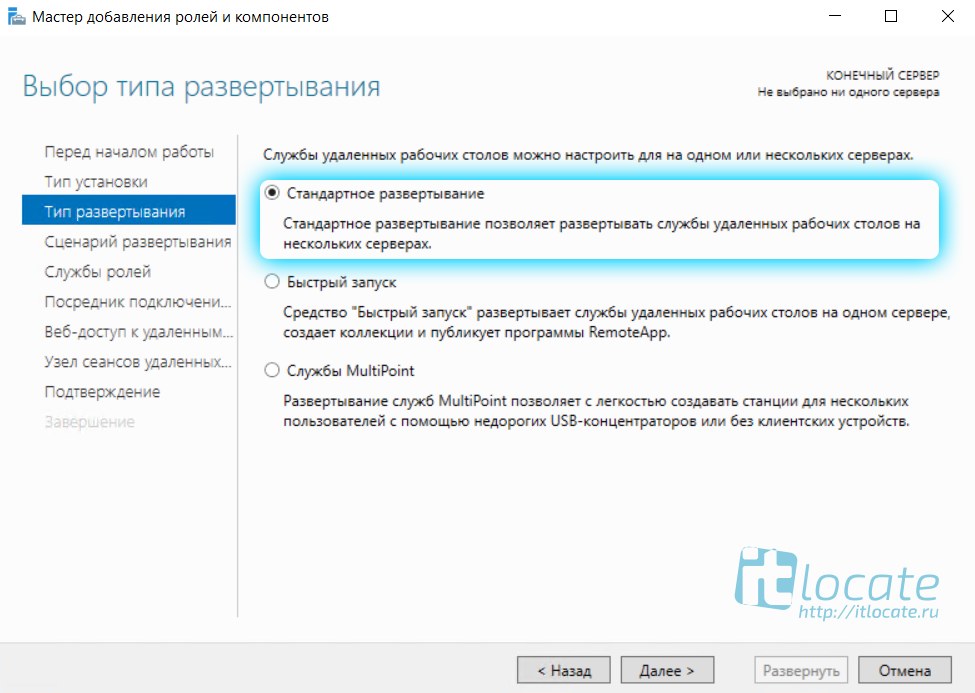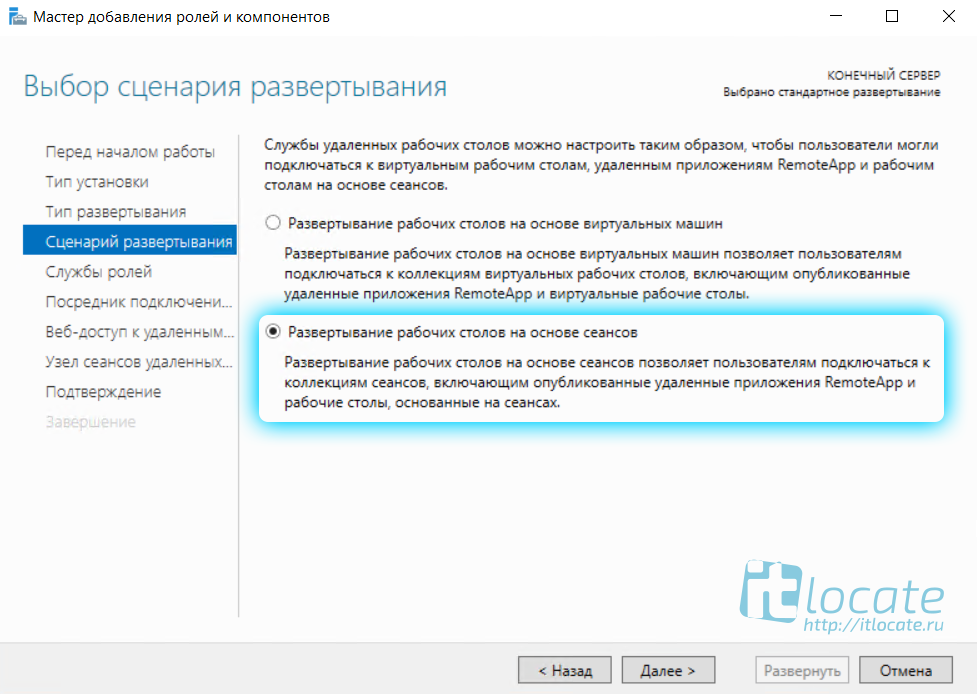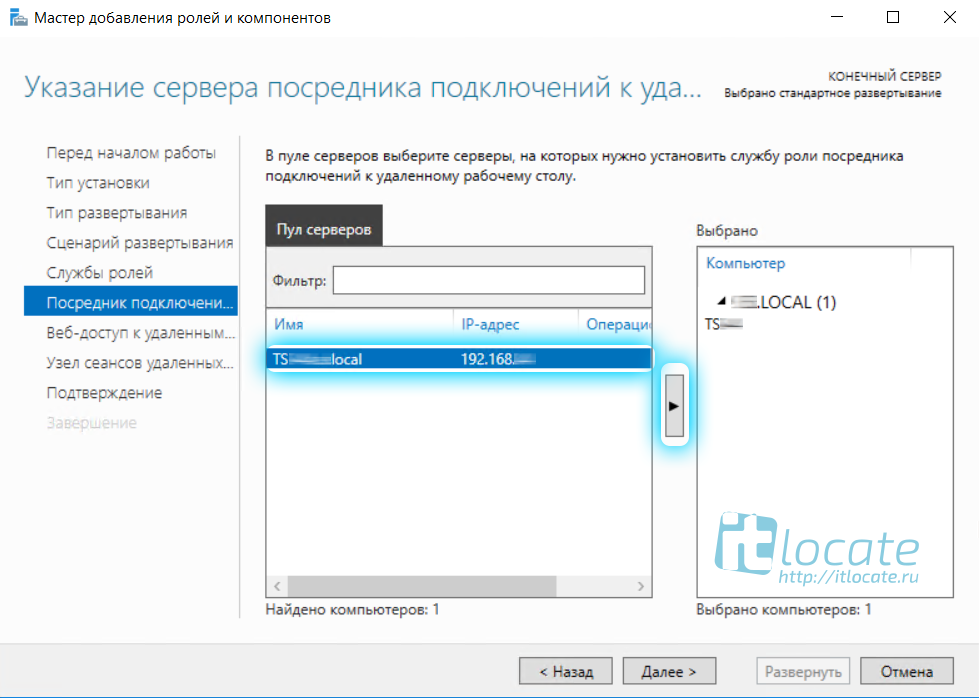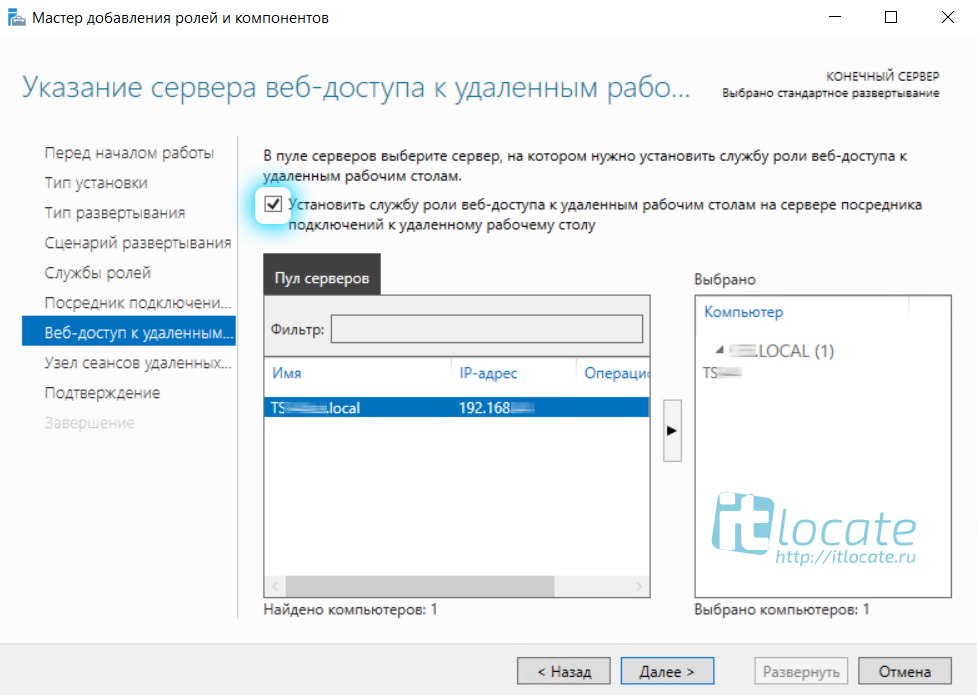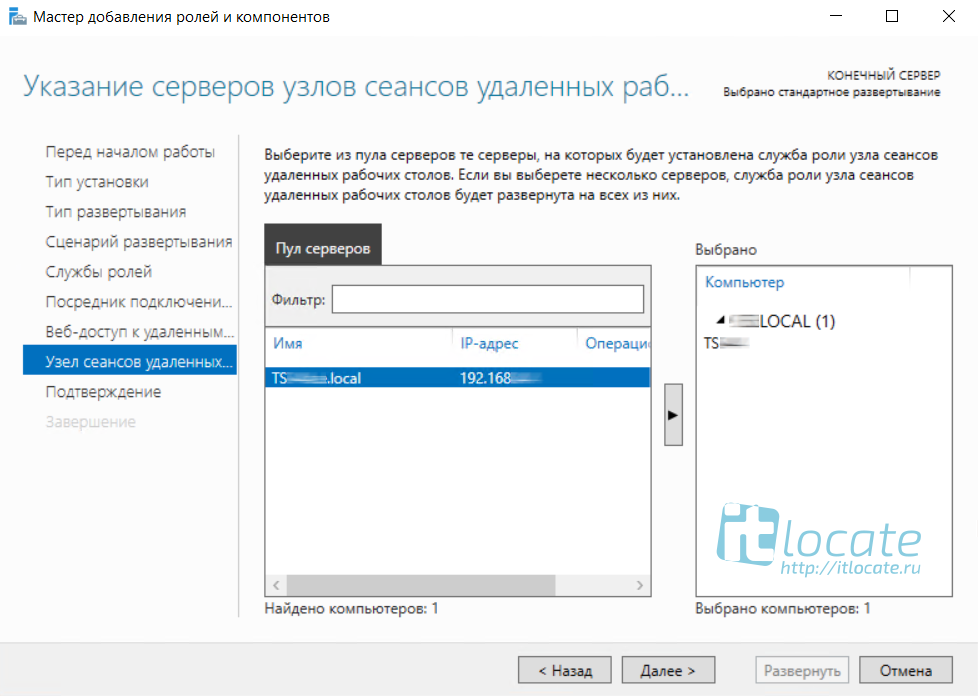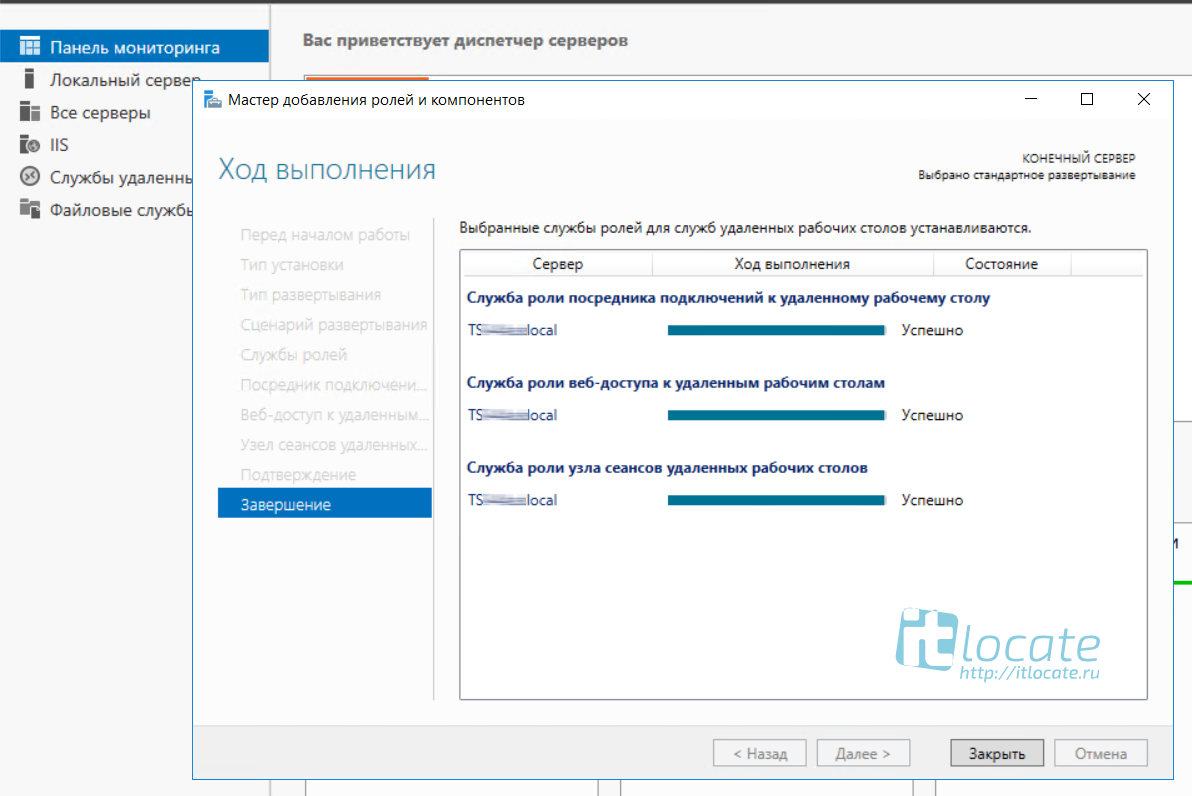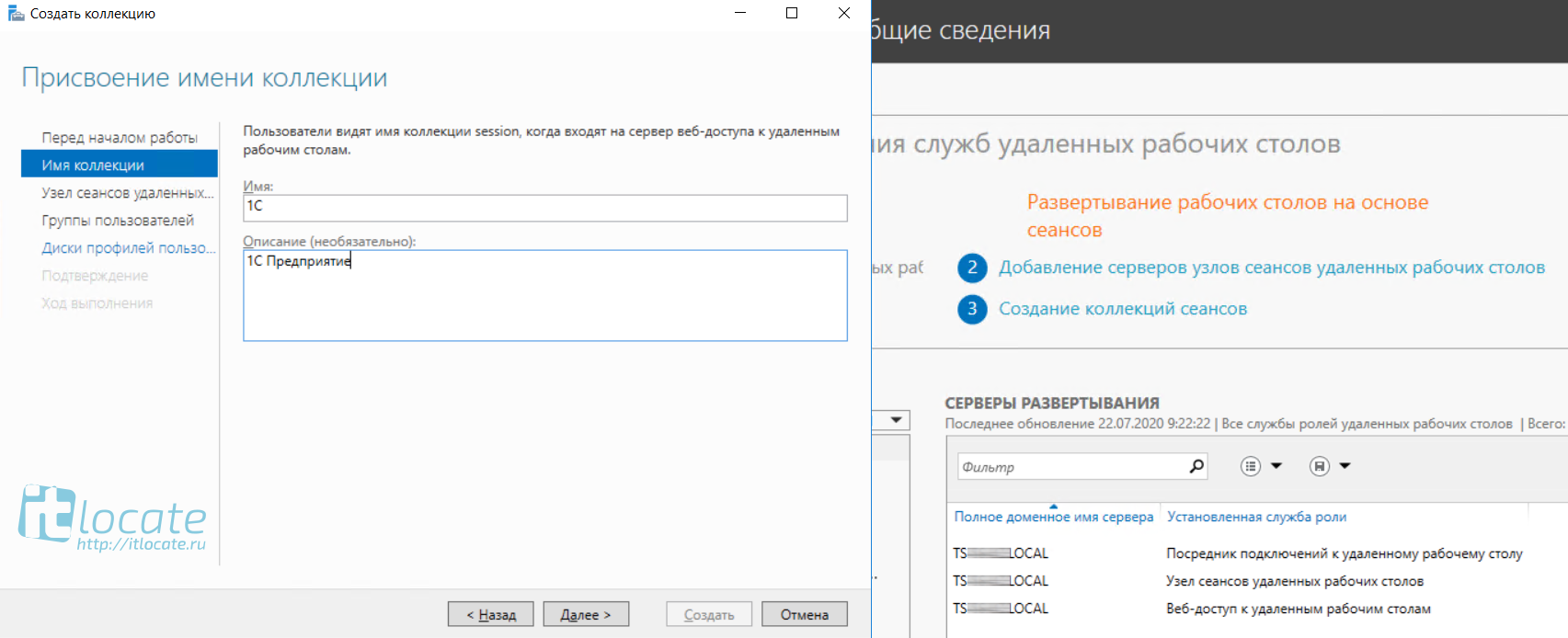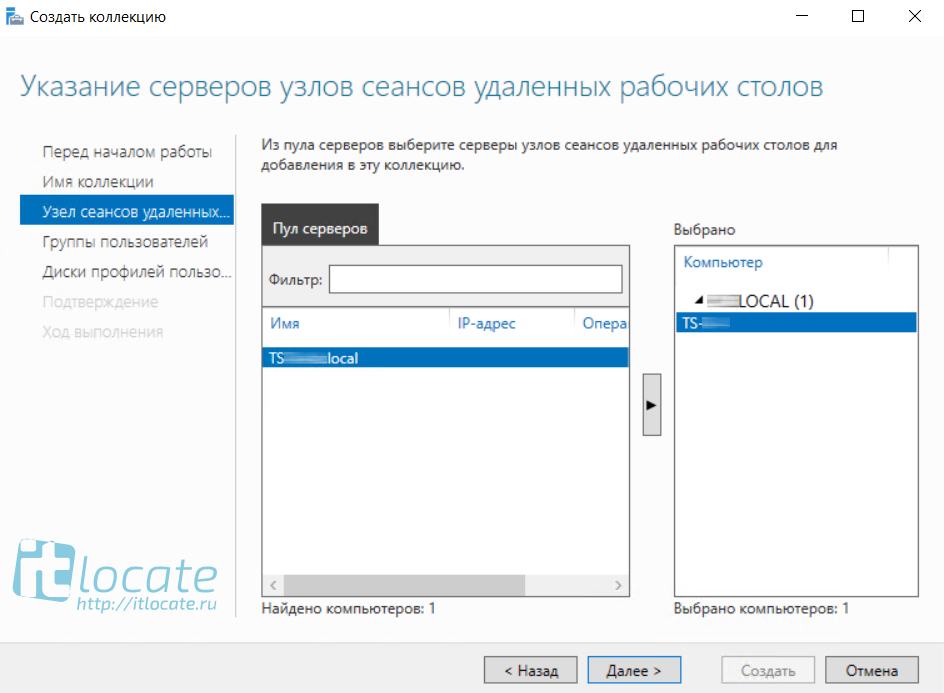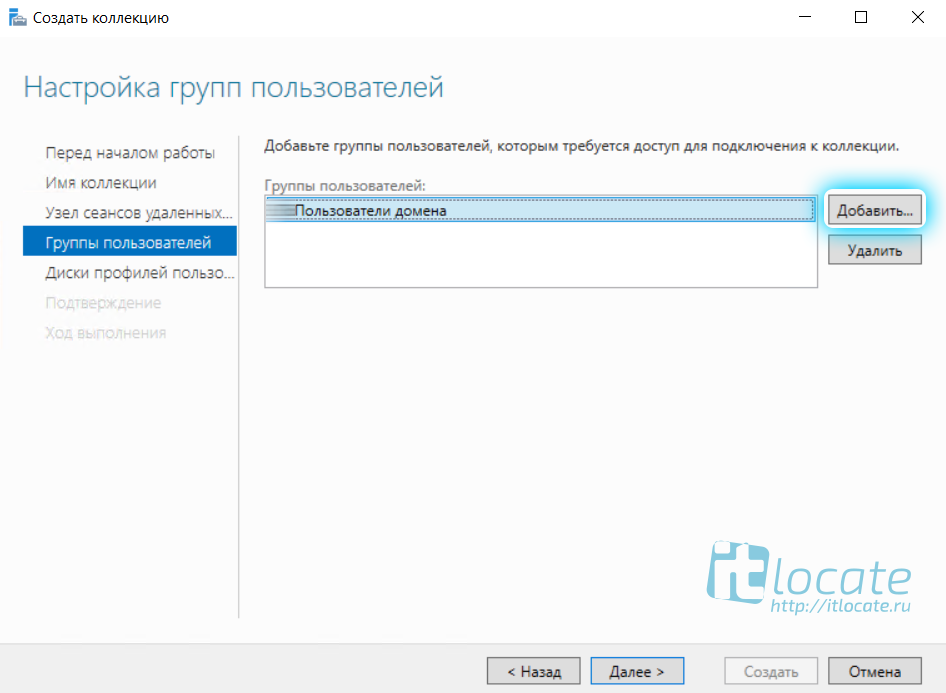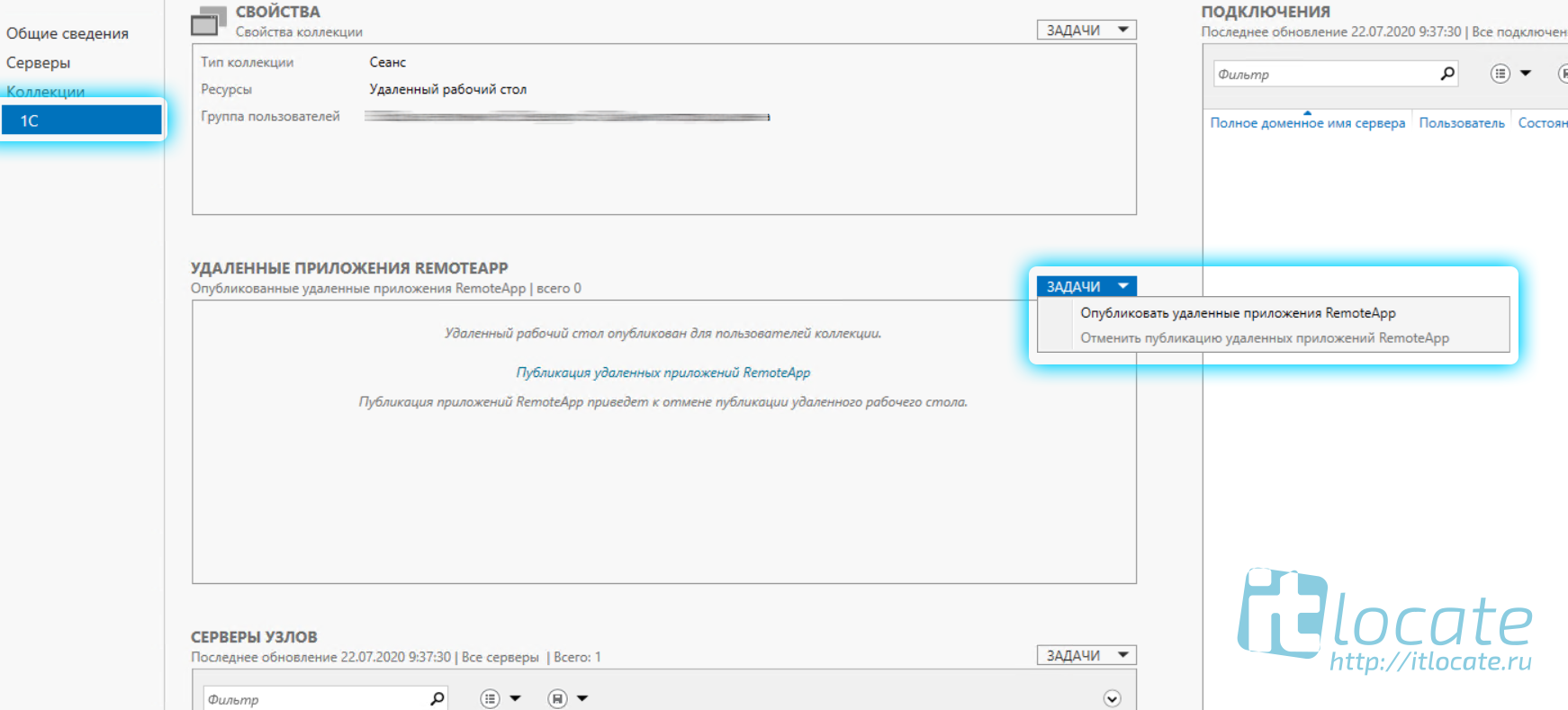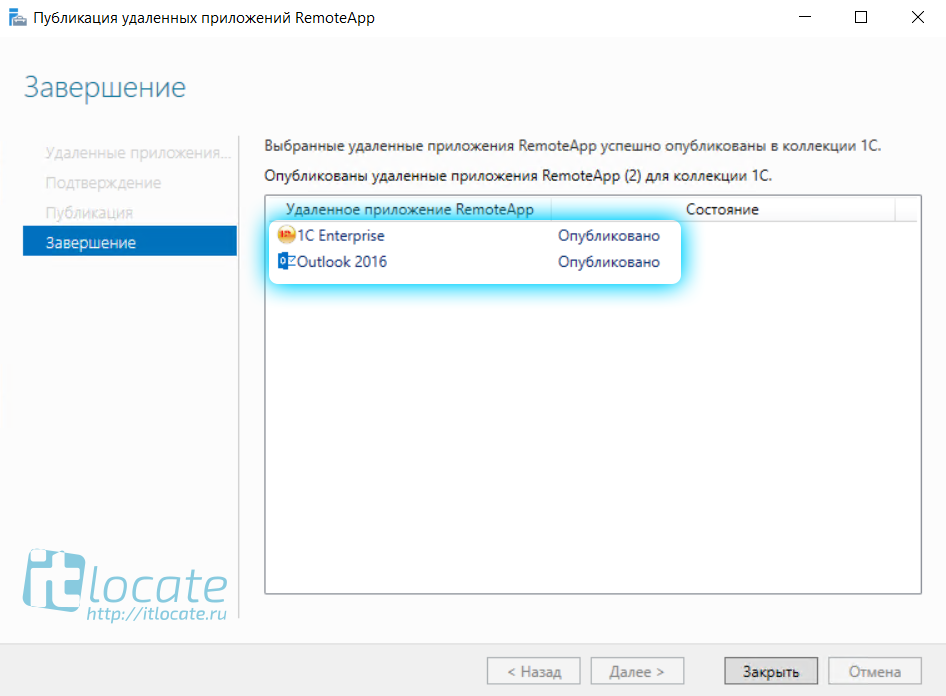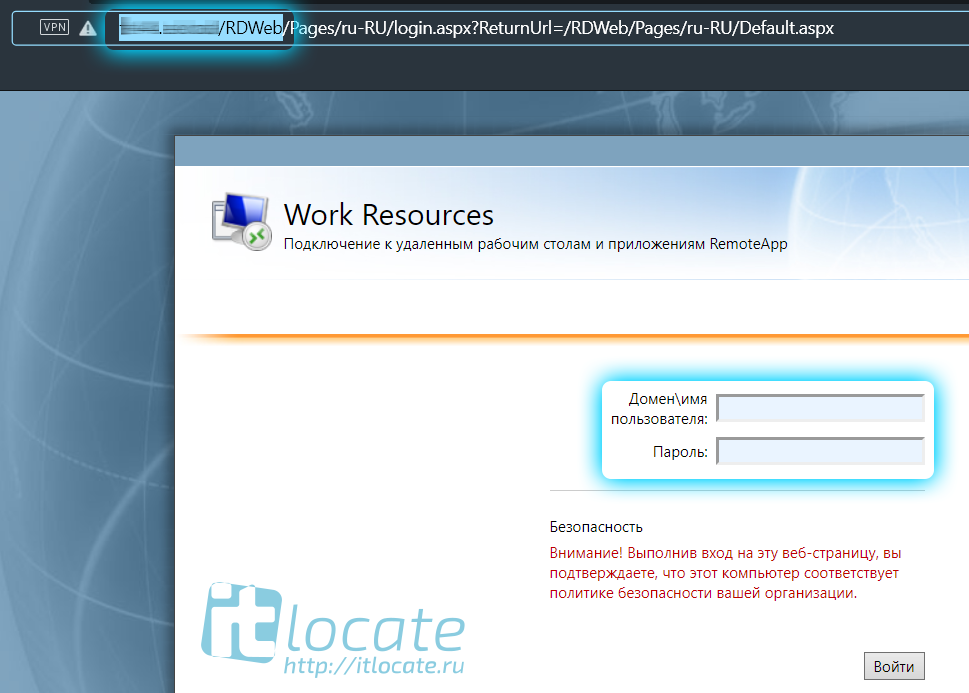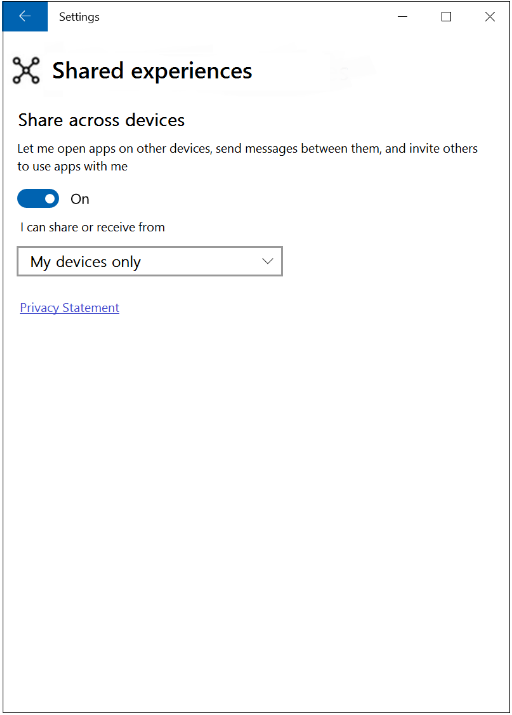- Установка и настройка удалённых приложений RemoteApp в Windows Server 2016
- Оглавление
- Что такое служба удалённых приложений RemoteApp?
- Установка ролей и служб RemoteApp
- Настройка коллекции и добавление удалённых приложений
- Натсройка подключения к RemoteApp приложению
- Запуск приложения на удаленном устройстве Launch an app on a remote device
- Предварительная настройка Preliminary setup
- Добавление возможности remoteSystem Add the remoteSystem capability
- Возможность совместной работы на разных устройствах Enable cross-device sharing
- Поиск удаленного устройства Find a remote device
- Запуск приложения на удаленном устройстве Launch an app on a remote device
- Связанные темы Related topics
Установка и настройка удалённых приложений RemoteApp в Windows Server 2016
Оглавление
Что такое служба удалённых приложений RemoteApp?
RemoteApp — это часть роли служб терминального сервера Windows Server 2016 и эта служба даёт доступ к приложениям, работающих на терминальном сервере, таким образом, что как будто вы их запускаете у себя на локальном компьютере. Служба терминального сервера, которая берёт на себя все вычислительные ресурсы приложения, а пользователю отправляет только результат. Ещё и называют удалённым приложением RemoteApp.
Установка ролей и служб RemoteApp
Для установки RemoteApp запускаем Мастер добавления ролей и компонентов и выбираем Тип установки Установка служб удалённых рабочих столов как на скриншоте ниже
Далее выбираем Стандартное обёртывание xD. И после выбираем Развёртывание рабочих столов на основе сеансов.
На пункте Посредник подключения выбираем наш сервер из пула серверов и добавляем его в правое поле.
На следующем пункте, обратите внимание, необходимо отметить чекбксом Установить службу роли веб-доступа к удалённым рабочим столам на сервере посредника подключений к удалённому рабочему столу
Так же выбираем наш сервер из пула серверов и прожимаем Далее / Развернуть
Процесс развёртывания будет отображаться на экране, а по окончанию мы с вами выходим из мастера по нажатию кнопки Закрыть
Настройка коллекции и добавление удалённых приложений
Далее в Диспетчере серверов переходим в Службы удалённых рабочих столов и добавляем коллекцию, присваиваем имя и заполняем описание. Далее
Выбираем сервер из пула. Далее
На данном шаге нам необходимо Добавить Группы пользователей, которые будут иметь доступ к данному приложению remoteapp.
Теперь переходим к завершению настройки удалённого приложения remoteapp, нам нужно зайти в только что созданную нами коллекцию и через Задачи выбрать из выпадающего меню выбрать пункт Опубликовать удалённые приложения RemoteApp
Добавляем нужные нам приложения и финализируем Закрыть
Натсройка подключения к RemoteApp приложению
Тут всё ещё проще! Переходим по ссылке http://IP_ADDRES/RDWeb, где указываем имя или ip адрес вашего сервера, логинимся под вашей учётной записью.
Открывается меню Удалённые приложения RemoteApp и рабочие столы, где нам буду доступны только те приложения к которым у нас есть доступ (настраивали ранее). Нажимая на значок приложения начнётся процесс скачивания. После того как вы запустите его вам будет предложено авторизоваться, а уже после чего перед вами откроется уже само приложение 1С RemoteApp или Outlook 2016 RemoteApp.
Приложение RemoteApp будет помечено соответствующим значком
Вот и всё, друзья! Надеюсь я вам смог помочь) Всем спасибо!
Запуск приложения на удаленном устройстве Launch an app on a remote device
В этой статье объясняется, как запустить приложение для Windows на удаленном устройстве. This article explains how to launch a Windows app on a remote device.
Начиная с Windows 10 версии 1607, приложение UWP может запускать приложение UWP или классическое приложение для Windows удаленно на другом устройстве, которое также работает с Windows 10 версии 1607 или выше, при условии что вход на обоих устройствах выполнен с той же учетной записью Майкрософт (MSA). Starting in Windows 10, version 1607, a UWP app can launch a UWP app or Windows desktop application remotely on another device that is also running Windows 10, version 1607 or later, provided that both devices are signed on with the same Microsoft Account (MSA). Это самый простой вариант использования Project Rome. This is the simplest use case of Project Rome.
Функция удаленного запуска создает удобную пользовательскую среду для выполнения задач, и пользователь может начать выполнять задачу на одном устройстве и завершить на другом. The remote launch feature enables task-oriented user experiences; a user can start a task on one device and finish it on another. Например, если пользователь слушает музыку на телефоне в своей машине, придя домой, он или она может продолжить воспроизведение на Xbox One. For example, if the user is listening to music on their phone in their car, they could then hand playback functionality over to their Xbox One when they arrive at home. Удаленный запуск позволяет приложениям передавать контекстные данные в запускаемое удаленное приложение и продолжать работу в нем. Remote launch allows apps to pass contextual data to the remote app being launched, in order to pick up where the task was left off.
Предварительная настройка Preliminary setup
Добавление возможности remoteSystem Add the remoteSystem capability
Чтобы приложение могло запускать другое приложение на удаленном устройстве, вам потребуется добавить возможность remoteSystem в манифест пакета приложений. In order for your app to launch an app on a remote device, you must add the remoteSystem capability to your app package manifest. Можно использовать конструктор манифестов пакетов, чтобы добавить его, выбрав удаленная система на вкладке возможности , или вручную добавить следующую строку в файл Package. appxmanifest проекта. You can use the package manifest designer to add it by selecting Remote System on the Capabilities tab, or you can manually add the following line to your project’s Package.appxmanifest file.
Возможность совместной работы на разных устройствах Enable cross-device sharing
Кроме того на клиентском устройстве должно быть разрешено использование на нескольких устройствах. Additionally, the client device must be set to allow cross-device sharing. Этот параметр, доступ к которому можно получить в разделе Параметры: Система > Общие возможности > Передача между устройствами, включен по умолчанию. This setting, which is accessed in Settings: System > Shared experiences > Share across devices, is enabled by default.
Поиск удаленного устройства Find a remote device
Сначала вам потребуется найти устройство, к которому нужно подключиться. You must first find the device that you want to connect with. В статье Обнаружение удаленных устройств подробно описано, как это сделать. Discover remote devices discusses how to do this in detail. Мы воспользуемся простым способом, не прибегая к фильтрации по типу устройства или подключения. We’ll use a simple approach here that forgoes filtering by device or connectivity type. Мы создадим наблюдатель удаленных систем для поиска удаленных устройств и создадим обработчики событий, которые возникают при удалении или обнаружении устройств. We will create a remote system watcher that looks for remote devices, and write handlers for the events that are raised when devices are discovered or removed. Так мы получим коллекцию удаленных устройств. This will provide us with a collection of remote devices.
В коде из этих примеров требуется, чтобы в ваших файлах класса имелся оператор using Windows.System.RemoteSystems . The code in these examples requires that you have a using Windows.System.RemoteSystems statement in your class file(s).
Перед удаленным запуском необходимо сначала вызвать метод RemoteSystem.RequestAccessAsync() . The first thing you must do before making a remote launch is call RemoteSystem.RequestAccessAsync() . Проверьте полученное значение и убедитесь, что у вашего приложения есть разрешение на доступ к удаленным устройствам. Check the return value to make sure your app is allowed to access remote devices. Эта проверка может не удаться, если вы не добавили возможность remoteSystem в приложение. One reason this check could fail is if you haven’t added the remoteSystem capability to your app.
Обработчики событий наблюдателя систем вызываются при обнаружении устройства, к которому можно подключиться, или прекращении доступа к нему. The system watcher event handlers are called when a device that we can connect with is discovered or is no longer available. Мы будем использовать эти обработчики событий для ведения актуального списка устройств, к которым можно подключиться. We will use these event handlers to keep an updated list of devices that we can connect to.
Мы будет отслеживать устройства по идентификатору удаленной системы с помощью словаря. We will track the devices by remote system ID using a Dictionary. Для содержания исчисляемого списка устройств используется класс ObservableCollection. An ObservableCollection is used to hold the list of devices that we can enumerate. Класс ObservableCollection также упрощает привязку списка устройств к пользовательскому интерфейсу, но мы не будем этого делать в нашем примере. An ObservableCollection also makes it easy to bind the list of devices to UI, though we won’t do that in this example.
Добавьте вызов метода BuildDeviceList() в код запуска приложения перед запуском удаленного приложения. Add a call to BuildDeviceList() in your app startup code before you attempt to launch a remote app.
Запуск приложения на удаленном устройстве Launch an app on a remote device
Запустите приложение удаленно, указав устройство, к которому требуется подключиться, в API RemoteLauncher.LaunchUriAsync. Launch an app remotely by passing the device you wish to connect with to the RemoteLauncher.LaunchUriAsync API. Для этого метода существует три перегрузки. There are three overloads for this method. В самой простой из них, используемой в этом примере, указывается универсальный код ресурса (URI), с помощью которого активируется приложение на удаленном устройстве. The simplest, which this example demonstrates, specifies the URI that will activate the app on the remote device. В этом примере с помощью URI открывается приложение «Карты» на удаленной системе с трехмерным представлением башни Спейс-Нидл. In this example the URI opens the Maps app on the remote machine with a 3D view of the Space Needle.
Другие перегрузки RemoteLauncher.LaunchUriAsync позволяют указывать такие параметры, как URI веб-сайта для проверки невозможности запуска подходящего приложения, способного обработать этот URI, на удаленном устройстве, и необязательный список имен семейства пакетов, который можно использовать для запуска этого URI на удаленном устройстве. Other RemoteLauncher.LaunchUriAsync overloads allow you to specify options such as the URI of the web site to view if no appropriate app can be launched on the remote device, and an optional list of package family names that could be used to launch the URI on the remote device. Вы также можете предоставить данные в виде пар «ключ-значение». You can also provide data in the form of key/value pairs. Вы можете передать данные приложению, которое запускается, чтобы предоставить контекст для удаленного приложения, например название песни, которую требуется воспроизвести, и текущее расположение воспроизведения при передаче воспроизведения с одного устройства на другое. You might pass data to the app you are activating to provide context to the remote app, such as the name of the song to play and the current playback location when you hand off playback from one device to another.
В практических сценариях можно предоставить пользовательский интерфейс для выбора целевого устройства. In practical scenarios, you might provide UI to select the device you want to target. Однако для упрощения этого примера мы воспользуемся только первым удаленным устройством из списка. But to simplify this example, we’ll just use the first remote device on the list.
Объект RemoteLaunchUriStatus, возвращаемый методом RemoteLauncher.LaunchUriAsync(), содержит сведения об успешном удаленном запуске или причинах его сбоя. The RemoteLaunchUriStatus object that is returned from RemoteLauncher.LaunchUriAsync() provides information about whether the remote launch succeeded, and if not, the reason why.
Связанные темы Related topics
Справочник по API удаленных систем Remote Systems API reference
Обзор подключенных приложений и устройств (Project Rome) Connected apps and devices (Project Rome) overview
Обнаружение удаленных устройств Discover remote devices
Пример удаленных систем демонстрирует, как обнаружить удаленную систему, запустить приложение в удаленной системе и использовать службы приложений для передачи сообщений между приложениями, работающими в двух системах. Remote Systems sample demonstrates how to discover a remote system, launch an app on a remote system, and use app services to send messages between apps running on two systems.